Müssen Sie E-Mails sichern? Überlegen Sie, ob Sie die komplizierten GUI-Sicherungstools überspringen und stattdessen IMAP Grab verwenden möchten.
SPOILER ALARM: Scrollen Sie nach unten und sehen Sie sich das Video-Tutorial am Ende dieses Artikels an.
Überprüfen Sie die Python-Version
IMAP Grab ist ein Python-Skript, das auf Github verfügbar istDadurch können Benutzer IMAP-E-Mails direkt abrufen und später archivieren. Um dieses Skript zu verwenden, müssen Sie Python 2.3.3 oder höher installieren. Um festzustellen, ob auf Ihrem Linux-PC die richtige Version von Python installiert ist, öffnen Sie ein Terminal und führen Sie eine Versionsprüfung durch.
python --version
Solange Python 2.3.3 oder höher zurückgegeben wird, können Sie loslegen. Wenn Sie nicht über die erforderliche Version von Python verfügen, sollten Sie die Pakete Ihres Linux-PCs aktualisieren.
Laden Sie IMAP Grab herunter
Wenn Python erledigt ist, klonen Sie mit dem Git-Tool die neueste Version des IMAP-Grab-Tools.
Hinweis: Für diesen Teil des Tutorials ist das Git-Paket erforderlich. Um es zu installieren, suchen Sie nach "git" und installieren Sie es.
git clone https://github.com/ralbear/IMAPbackup.git
Verwendung der CD Befehl, verschieben Sie das Terminal in das neue Verzeichnis "IMAPbackup".
cd IMAPbackup
Das Skript befindet sich auf Ihrem PC, funktioniert jedoch nicht ohne die Getmail-Abhängigkeit.
Ubuntu
sudo apt install getmail
Debian
sudo apt-get install getmail
Arch Linux
sudo pacman -S getmail
Fedora
sudo dnf install getmail
OpenSUSE
sudo zypper install getmail
Verwenden von IMAP Grab

Bevor wir E-Mails sichern können, müssen wir verwendenIMAP-Grab, um alle verfügbaren Postfächer innerhalb des E-Mail-Kontos aufzulisten. Füllen Sie dazu diesen Befehl aus. Dieser Befehl hat mehrere Aspekte. In diesem Beispiel haben wir "Test" -URLs, Benutzer und Kennwörter geschrieben. Ändern Sie den Befehl wie folgt.
Wechseln Sie zuerst den Server nach -s an den IMAP-Server, den Ihr E-Mail-Konto verwendet. Nicht sicher, wie die Serveradresse lautet? Raten Sie, indem Sie die Stammdomäne nehmen und "imap" davor hinzufügen. Mail.com hat beispielsweise die IMAP-Adresse imap.mail.com. Wenn dies nicht funktioniert, können Sie diese Informationen jederzeit bei Google erfassen.
Ändern Sie anschließend den Testbenutzer -u an Ihre E-Mail-Adresse und fügen Sie anschließend das Passwort Ihres E-Mail-Kontos hinzu -p.
python imapgrab.py imapgrab.py -l -s imap.test.com -u [email protected] -p emailpassword
Führen Sie diesen Befehl im Terminal aus, und das Skript druckt alle verfügbaren Postfächer aus.
Backup Email
IMAP Grab kann E-Mails aus jedem Postfachordner herunterladen. Erstellen Sie zum Herunterladen zunächst ein Verzeichnis, in das Ihre E-Mail heruntergeladen werden soll.
mkdir ~/email-backups
Verwenden Sie dann IMAP Grab, um alles herunterzuladen. Vergewissern Sie sich wie zuvor, dass Sie sich ändern -s, -u, und -p mit den richtigen Informationen.
python imapgrab.py -d -v -M -f ~/email-backups -s imap.test.com -u [email protected] -p emailpassword -m "_ALL_"
Behalten Sie "_ALL_" nach dem -m Die Option im Befehl teilt dem Skript dies mitLaden Sie einfach alles in Ihr E-Mail-Konto herunter. Die meisten Benutzer sollten "_ALL_" verwenden, insbesondere wenn Sie die Syntax des Skripts nicht verstehen. Ein weiterer guter Grund, bei dieser Option zu bleiben, ist, wenn Sie viele Ordner haben und nicht stundenlang alles im Befehl angeben möchten.
Hinweis: Um mit IMAP Grab nur einen bestimmten Ordner von einem E-Mail-Konto herunterzuladen, ändern Sie "_ALL_" durch einige der Ordnernamen im Posteingang, die das Skript im vorherigen Abschnitt auflistet.
E-Mail-Backup verschlüsseln
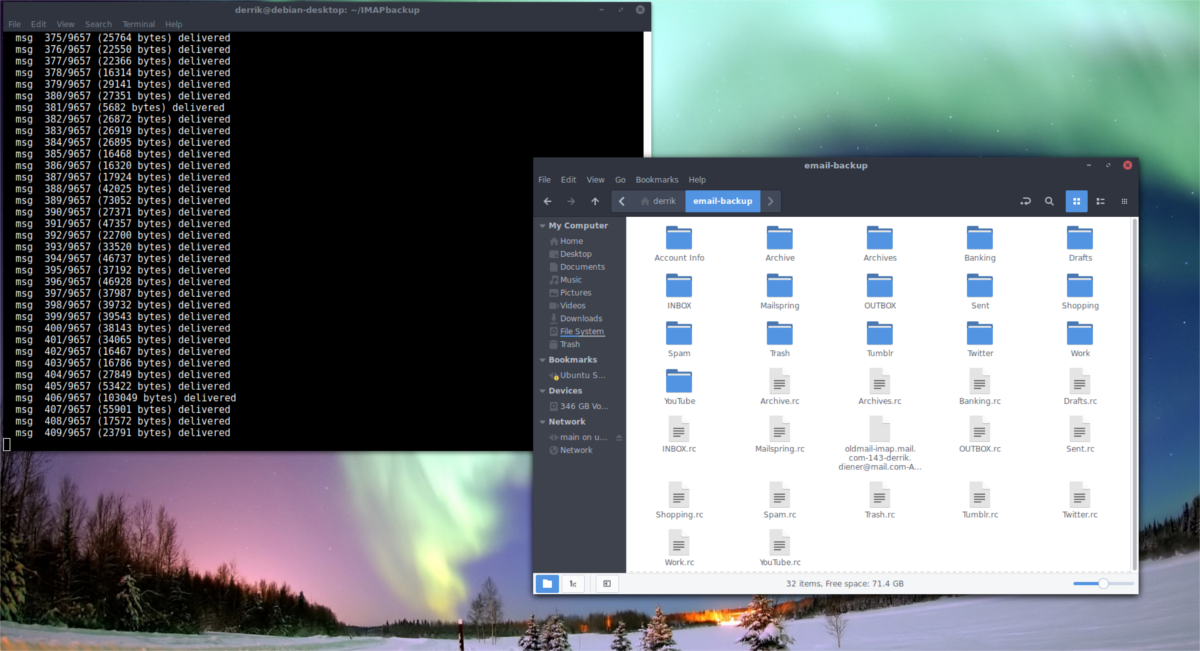
Das Herunterladen Ihrer E-Mail zum Sichern ist eine großartige SacheIdee, vor allem, wenn Sie immer eine Aufzeichnung davon offline haben möchten. Leider sind diese Downloads nicht privat und jeder kann Ihre persönlichen Nachrichten leicht lesen, wenn er Zugriff auf Ihren PC erhält. Wenn Sie ein verschlüsseltes Archiv Ihrer E-Mail-Sicherung erstellen möchten, gehen Sie folgendermaßen vor. Erste Benutzung Teer um ein Archiv des E-Mail-Sicherungsordners zu erstellen.
tar -jcvf email-backup.tar.bz2 email-backups
Abhängig von der Größe Ihres ~ / email-backups Ordner kann die Komprimierung einige Zeit in Anspruch nehmen. Lassen Sie das Komprimierungstool laufen und bald darauf haben Sie ein neues Archiv mit all Ihren Nachrichten. Verwenden Sie von hier aus das GnuPG-Tool, um die Verschlüsselung zu starten.
gpg -c email-backup.tar.bz2
Laufen gpg -c wird den Benutzer auffordern, ein Passwort für dieneues Verschlüsselungsarchiv. Verwenden Sie ein sicheres Passwort, das Sie sich merken können. Die Verschlüsselung dauert wie das Erstellen des Archivs einige Zeit. Je größer Ihr Backup ist, desto länger dauert die Verschlüsselung. Wenn die GPG-Verschlüsselung abgeschlossen ist, wird ein angezeigt email-backup.tar.bz2.gpg Datei. Dies ist das gesperrte Archiv. Ohne den von Ihnen eingegebenen Passcode kann niemand auf diese Datei zugreifen. Es ist absolut sicher. Nehmen Sie es einfach mit email-backup.tar.bz2.gpg und laden Sie es auf Dropbox, Google Drive, Heimserver usw. hoch.
Da das Backup-Archiv jetzt mit GPG gesperrt ist, wird das unverschlüsselte Archiv nicht mehr benötigt. Verwendung der rm Werkzeug, löschen Sie es.
rm email-backup.tar.bz2
E-Mail entschlüsseln
Sie haben GPG zum Sperren und Sichern Ihrer E-Mail-Sicherung verwendet. Wie entschlüsseln Sie es? Einfach! Öffnen Sie ein Terminal und entsperren Sie das Archiv mit dem Befehl GPG decrypt.
gpg email-backup.tar.bz2.gpg
Wenn der Entschlüsselungsbefehl ausgeführt wird, müssen Sie das von Ihnen festgelegte Kennwort eingeben. Sobald Sie dies tun, wird email-backup.tar.bz2 angezeigt. An diesem Punkt können Sie die Teer Befehl, um die E-Mails aus dem Archiv zu extrahieren.
tar -xvf email-backup.tar.bz2</ p>













Bemerkungen